Petit disclaimer : je vous montre ici une manipulation sur une console PS4, vous pouvez la reproduire mais c'est à vos propres risques. Je donne toutes les infos que je peux pour que tout se passe bien mais c'est votre responsabilité de tout lire et faire tout comme il faut. La meilleure source restant Sony et PlayStation pour avoir des informations à jour.
Dans l'absolu, vous pourrez normalement toujours revenir en arrière en remettant l'ancien disque dur qui n'aura pas été impacté par les manipulations.
Contexte
Au moment de l'achat de ma PS4 Slim, j'avais pris le modèle 500Go en me disant que c'était déjà pas mal sachant que j'avais une PS3 12Go que j'avais upgrade avec un SSD de 120Go... J'étais plutôt naïf sur la taille des jeux à partir de cette génération. J'ai passé plusieurs années à me dire que fallait que je surveille, puis à supprimer les jeux auxquels je ne jouais plus trop pour finalement en supprimer d'autres pour les réinstaller parce que plus de place quand je voulais y rejouer, etc. J'ai pris la décision de corriger ce problème avec une solution radicale : changer le HDD de la PS4.
Au début je voulais partir sur un SSD, mais les prix sont beaucoup plus chers que le budget que je pensais mettre parce que je veux au moins 2To d'espace pour être sûr de pas être bridé (on arrive vite à 300-400€ pour des SSD de cette capacité). Après quelques réflexions, j'ai démonté le HDD de ma PS4 pour me rendre compte que c'était un Toshiba 5400 RPM (Rotation Par Minute) avec des performances plutôt bonnes mais assez standard. J'ai aussi regardé quelques vidéos comparaisons sur les temps de chargement avec des SSD sur la PS4, PS4 Slim et PS4 Pro, et clairement à moins d'avoir une PS4 Pro on ne profite pas de la vitesse du SSD à part pour quelques secondes (moins de 15 secondes) sur le démarrage de certains jeux.
Je me suis rabattu sur une HDD de 4To que j'ai eu pour un bon prix (environ 160€) mais pas de bol, j'ai oublié de vérifier l'épaisseur du HDD : c'est un 12.5mm, ce qui fait qu'il ne rentre pas dans la baie 9.5mm de ma PS4 Slim (sauf erreur avec une PS4 ou une PS4 Pro ce serait passé)... Donc j'ai commandé un nouveau HDD en 9.5mm de 2To, celui que je vais installer aujourd'hui.
Pour les curieux, j'ai pris un Seagate BarraCuda Compute de 2To. Tant que vous prenez bien un HDD de 9.5mm tout se passera bien peu importe la marque ou le modèle. J'ai pris un BarraCuda Compute, car ils sont polyvalents, pas trop cher et je n'ai jamais eu de souci avec ces disques.


Prérequis
- un nouveau HDD 2.5" 9.5mm (un SSD fonctionne aussi, voir plus haut pourquoi j'ai pris un HDD)
- 1 première clé USB d'au moins 2 Go pour l'installation de la console
- 1 seconde clé USB d'au moins 4Go pour la sauvegarde des jeux
En théorie si vous avez une clé USB de plus de 4Go vous pouvez tout faire avec une seule clé USB mais par simplicité et par sécurité (on sait jamais une erreur peut survenir et vos backups se retrouvent écrasés) je ne vous le recommande pas.
Faire un backup des sauvegardes
Je n'ai pas pris d'offre PS+ donc je n'ai pas de backup dans cloud PlayStation de mes sauvegardes de jeux, mais je ne veux pas les perdre, donc je fais un backup manuel.
Pour ça c'est très simple il suffit de connecter une clé USB (en FAT) sur la PS4, puis aller dans "Paramètres" > "Gestion des données d'applications sauvegardées" > "Données sauvegardées sur le stockage système" > "Copier sur un périphérique de stockage USB". Ici il faut appuyer sur la touche "Options" de la manette PS4 puis "Sélectionner plusieurs applications", puis "Sélectionner tout" et enfin "Copier".
La PS4 va automatiquement créer un dossier sur votre clé USB pour y copier toutes vos sauvegardes.
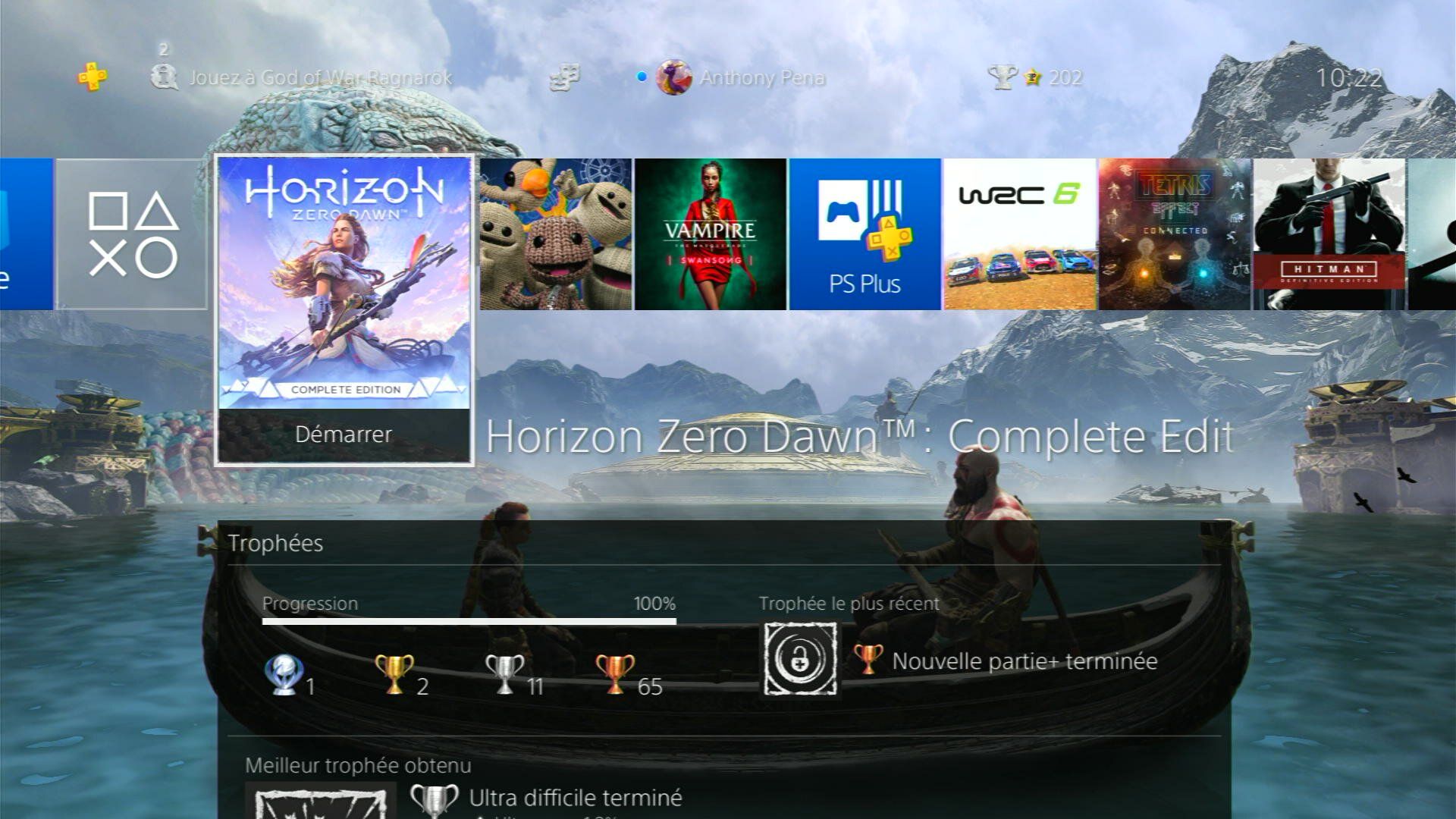

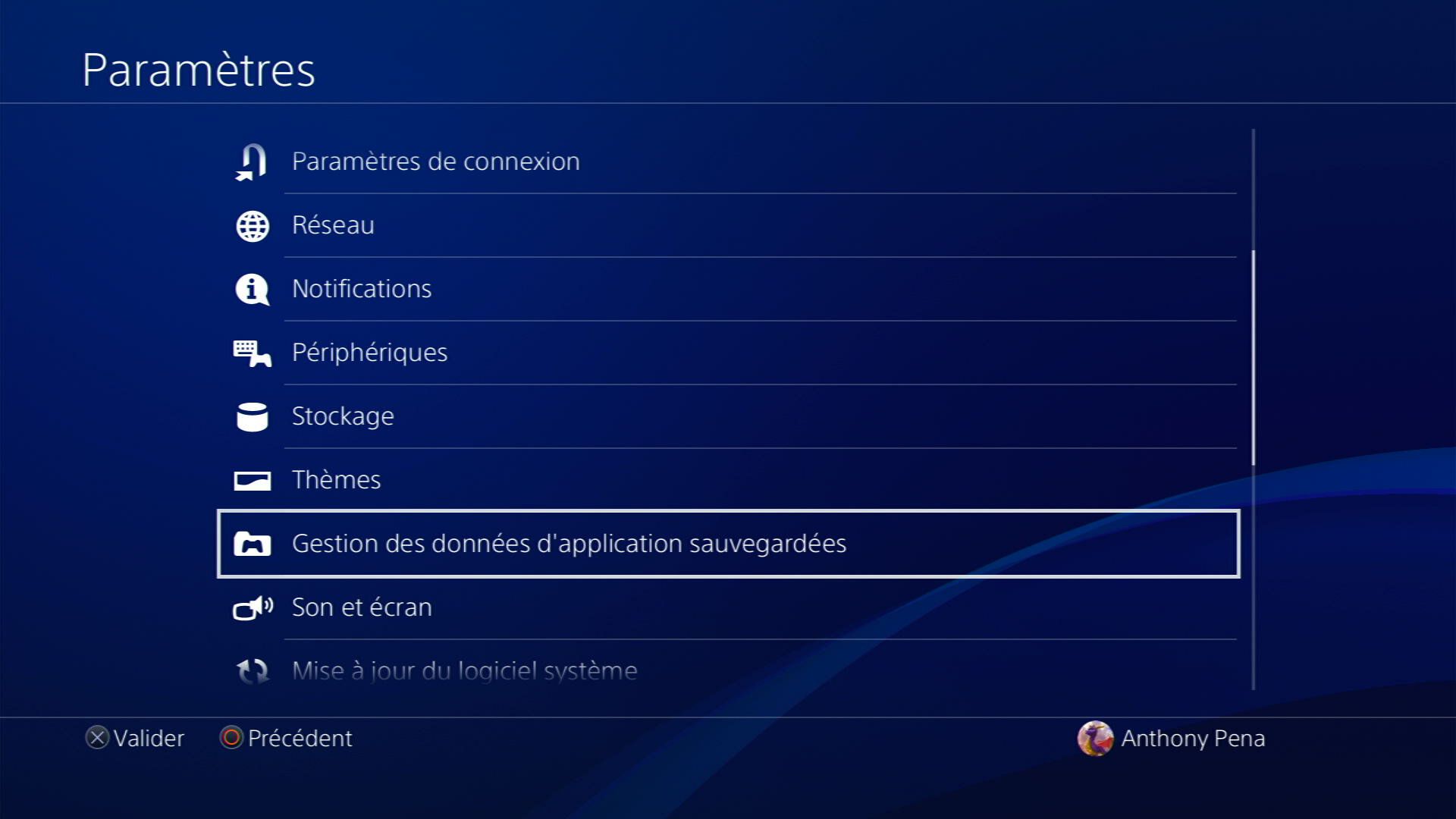
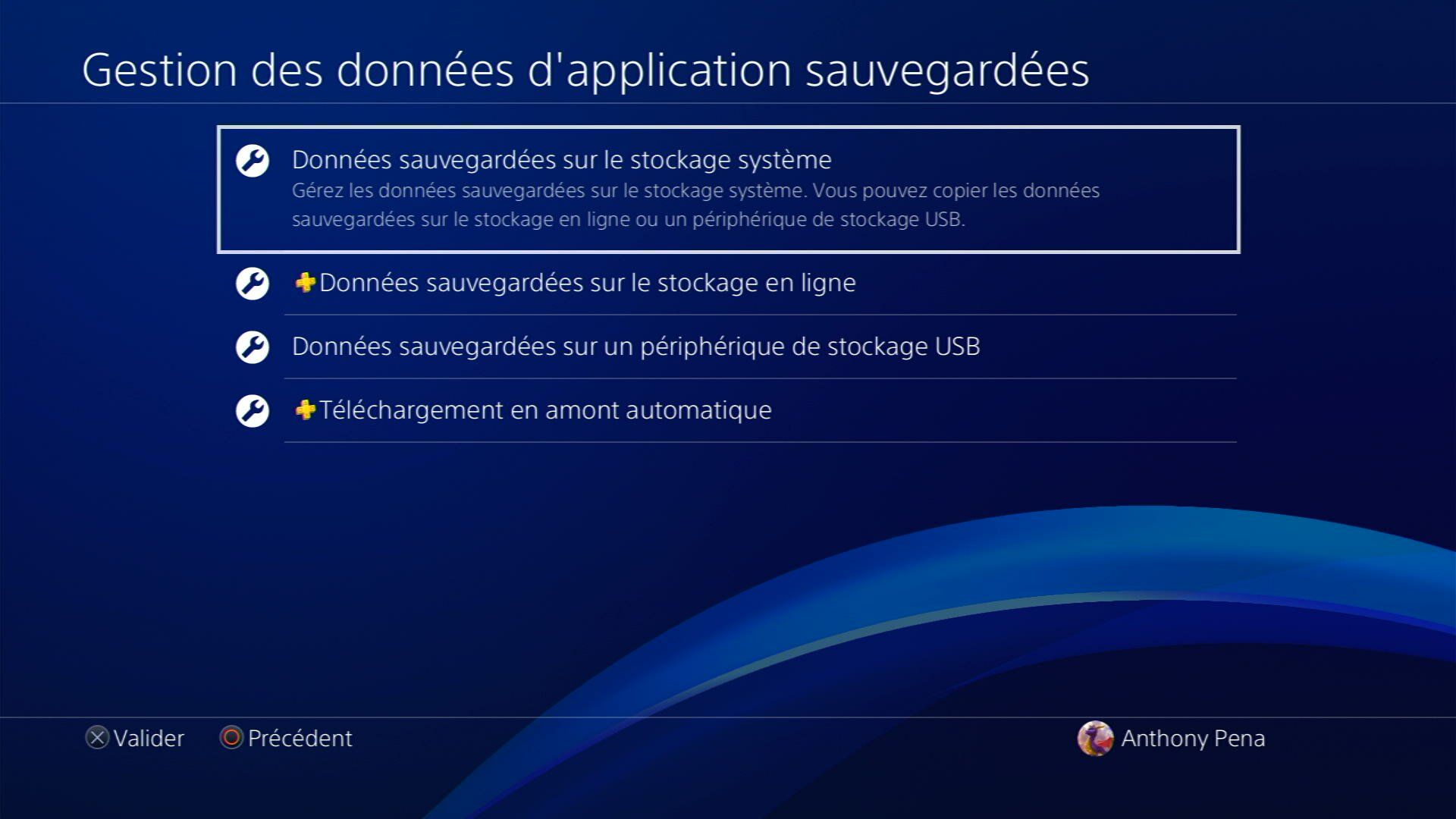
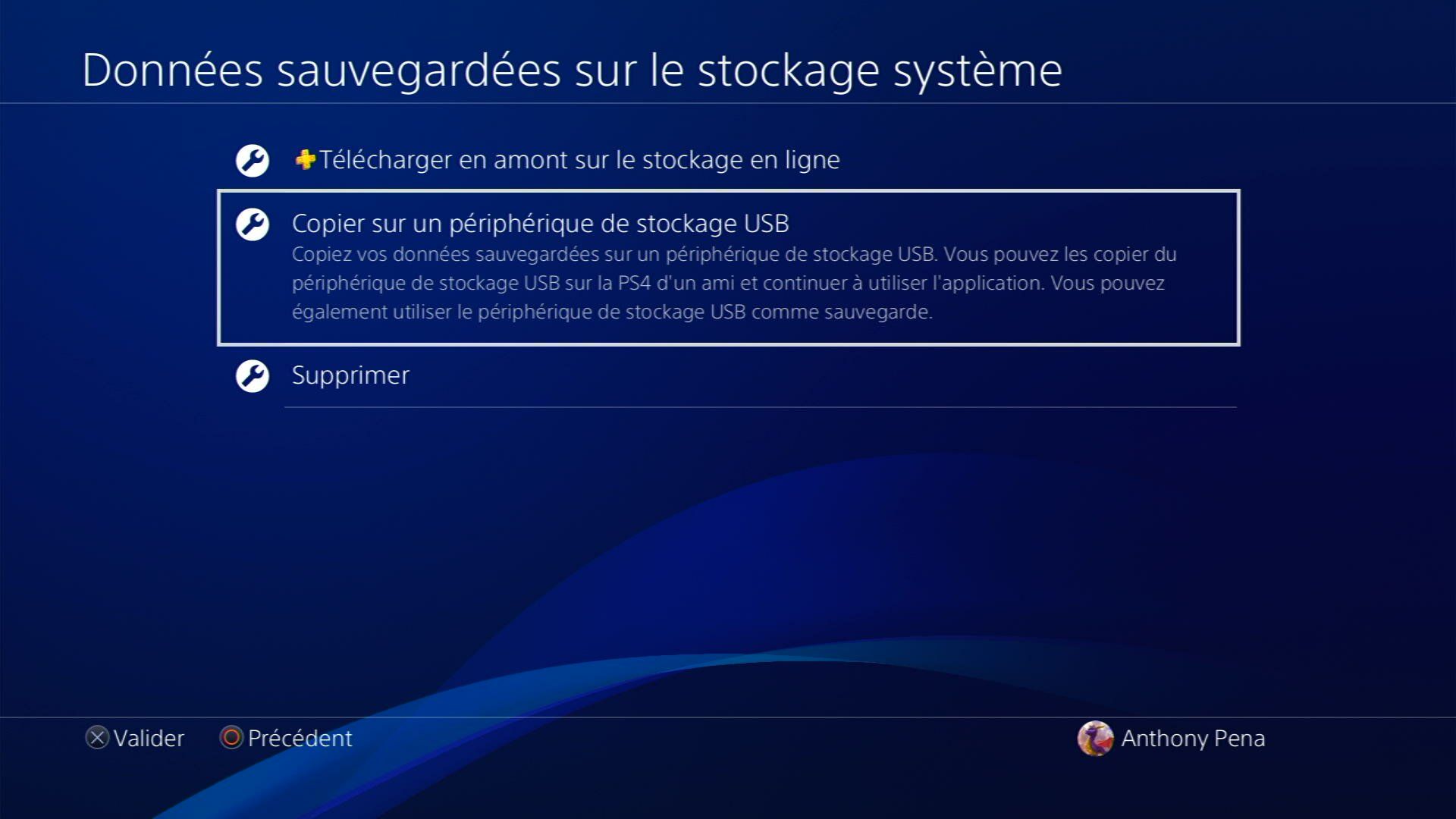
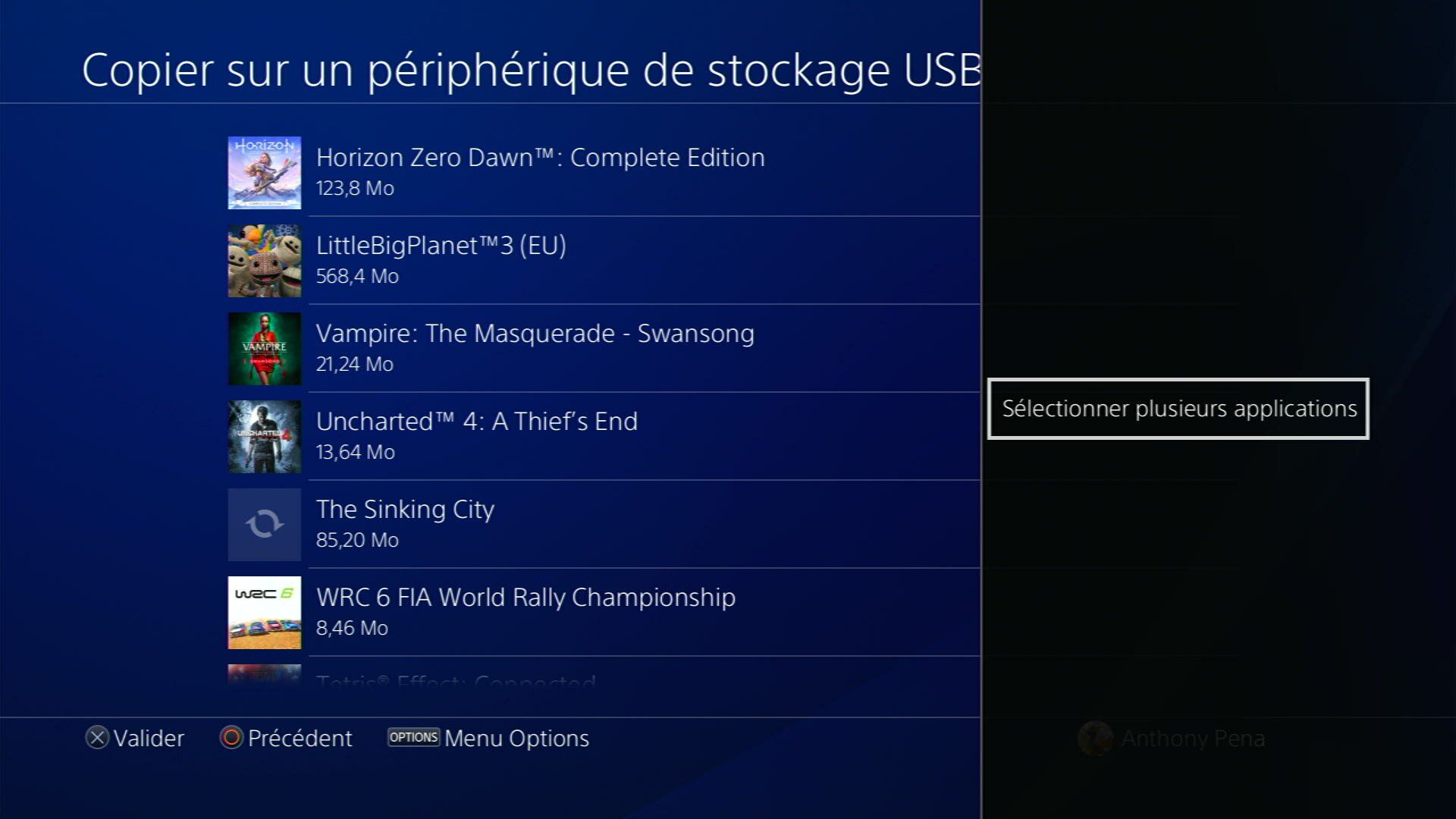
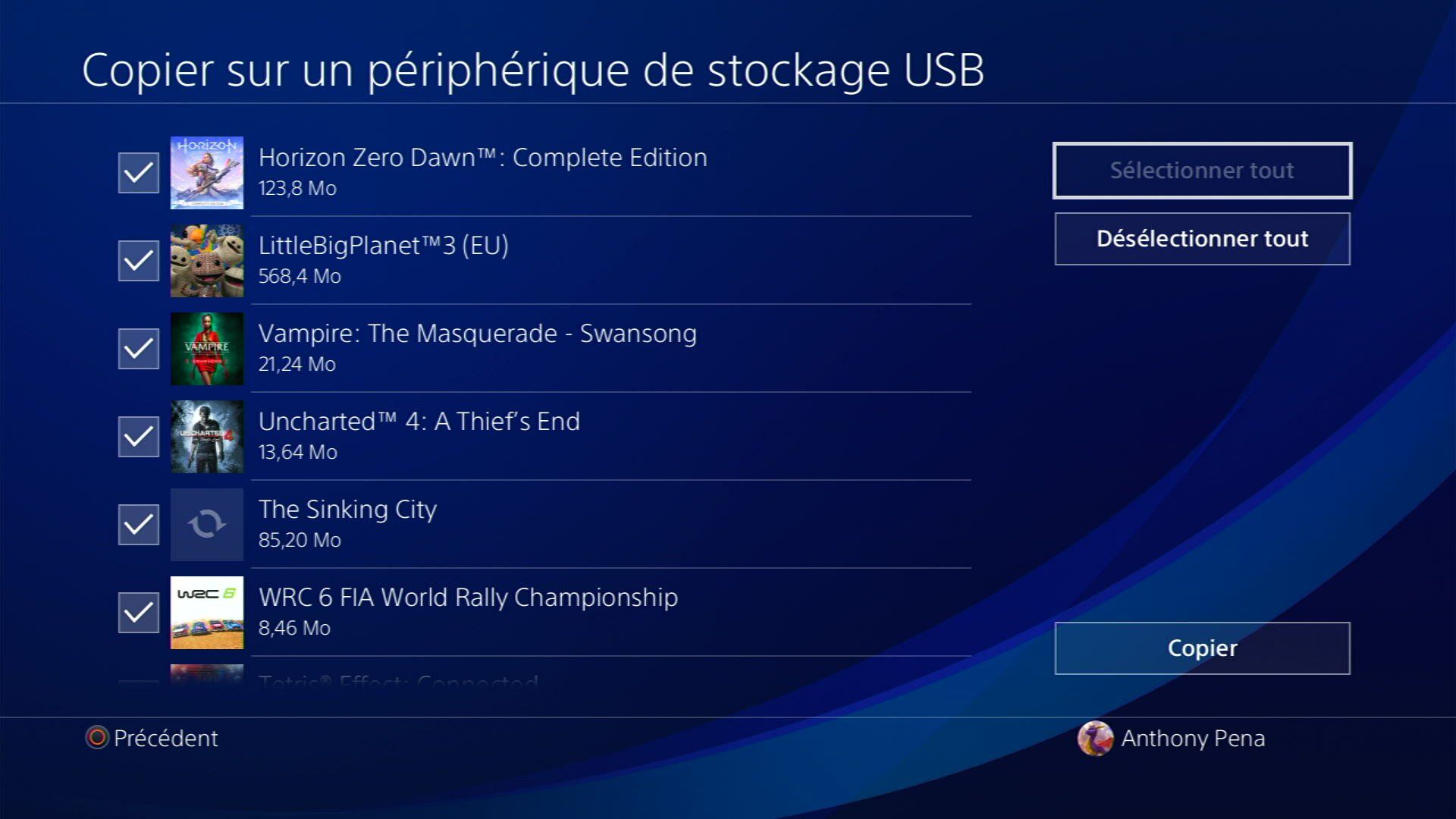
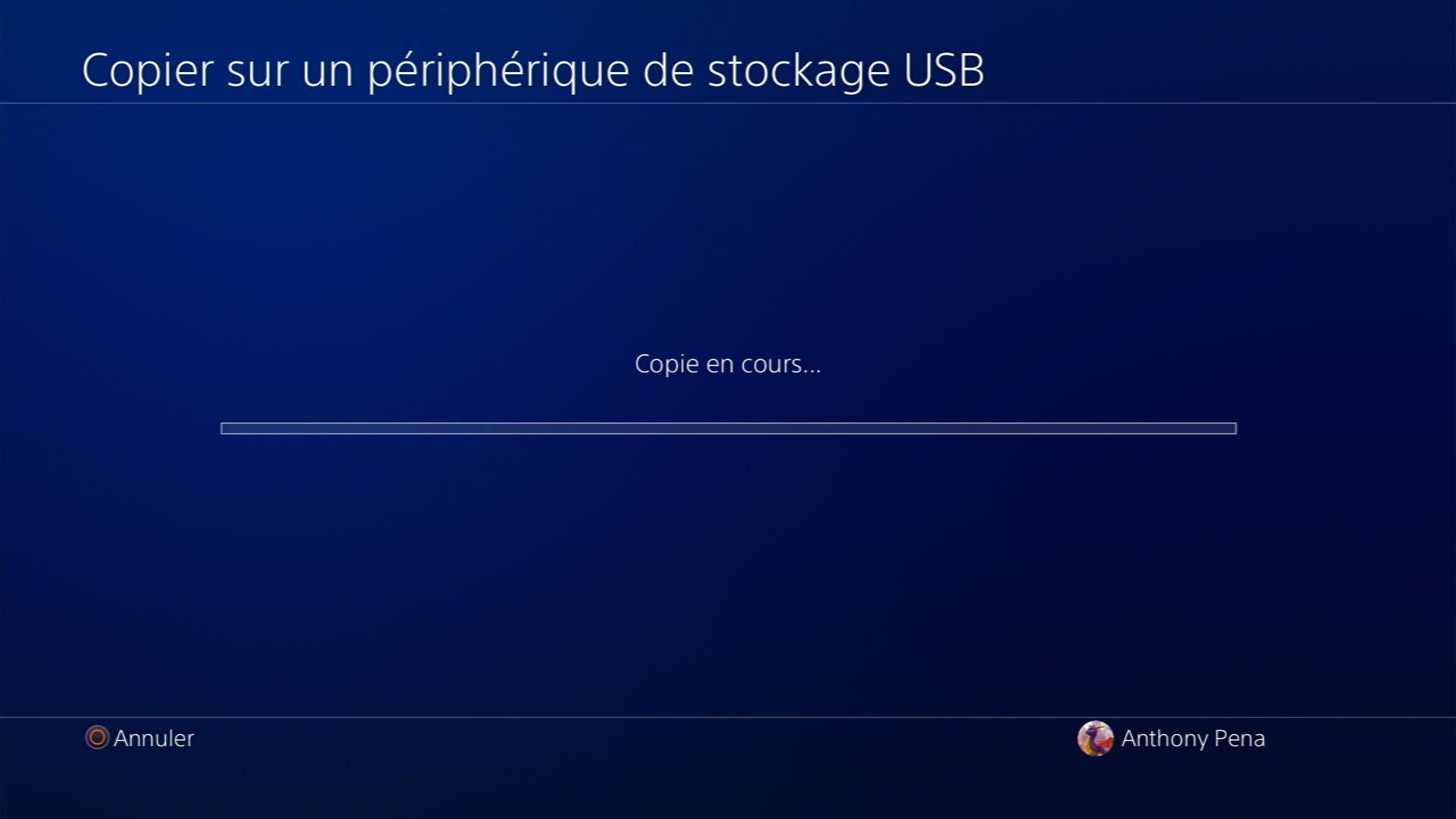
La copie prend plus ou moins de temps en fonction de la vitesse d'écriture de votre clé USB et du nombre de sauvegarde, sur une de mes clés USB ça m'a pris plus de 30min et sur une autre même pas 10min pour les mêmes sauvegardes…
Si vous utilisez une clé USB de trop faible capacité, vous n'aurez une erreur qu'au moment de copier "le fichier de trop", c'est à dire au milieu de la copie vous aurez ce message

Préparer une clé d'installation PS4
Pour commencer il faut se rendre à cette adresse : https://www.playstation.com/fr-fr/support/hardware/ps4/system-software/
Il faut ensuite descendre dans la page jusqu'à la section "Comment réinstaller le logiciel de la console PS4", puis cliquer sur "Fichier de réinstallation pour console PS4"
Attention à ne pas prendre le fichier de mise à jour de la console qui ne permet pas d'initialiser un disque neuf !
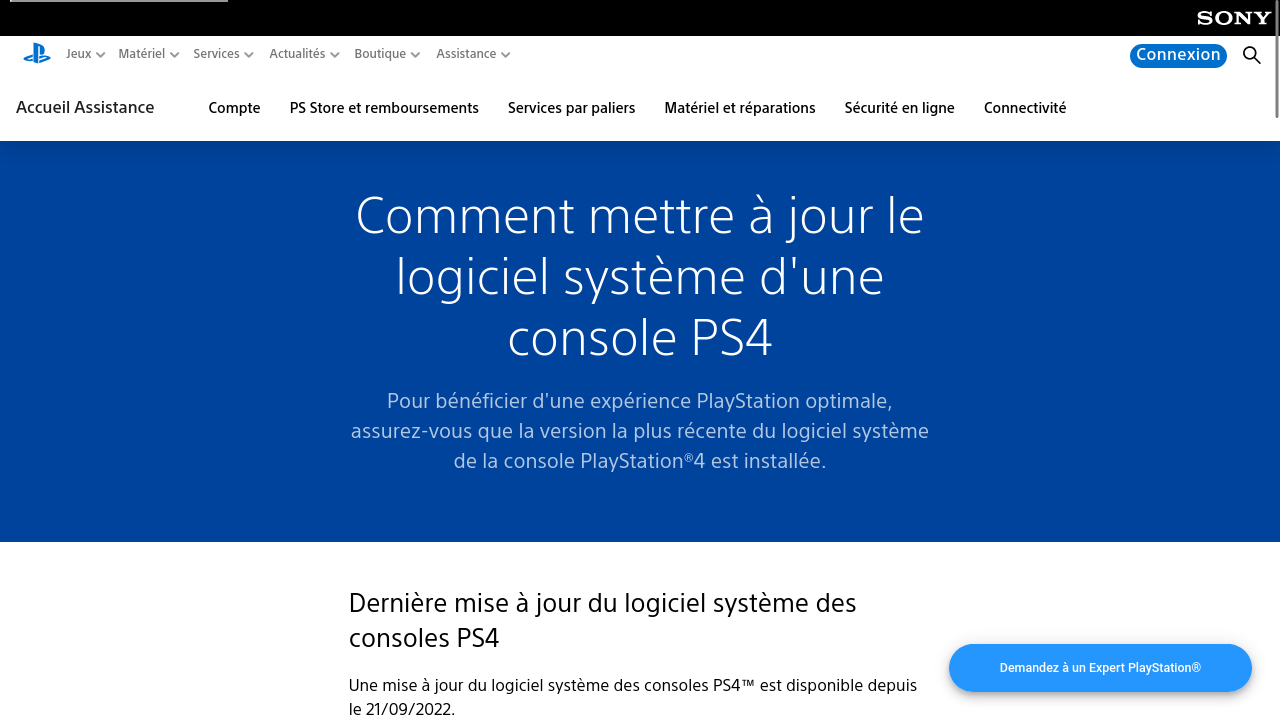
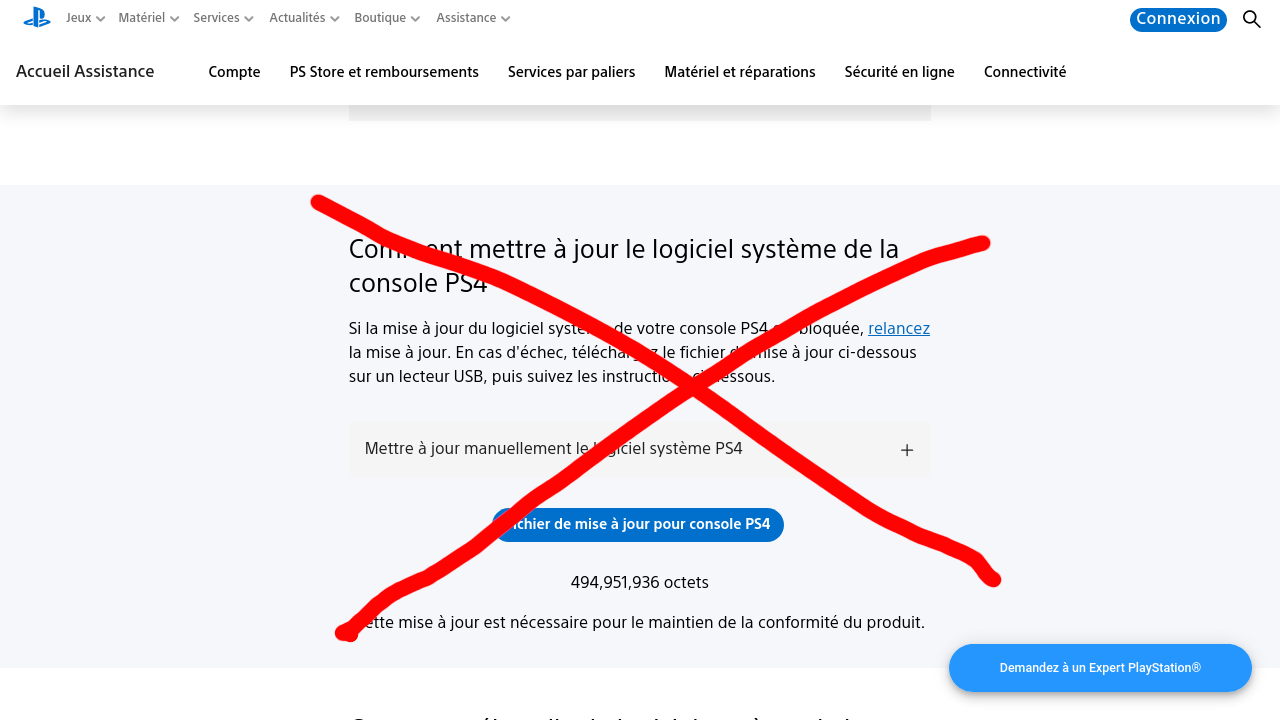
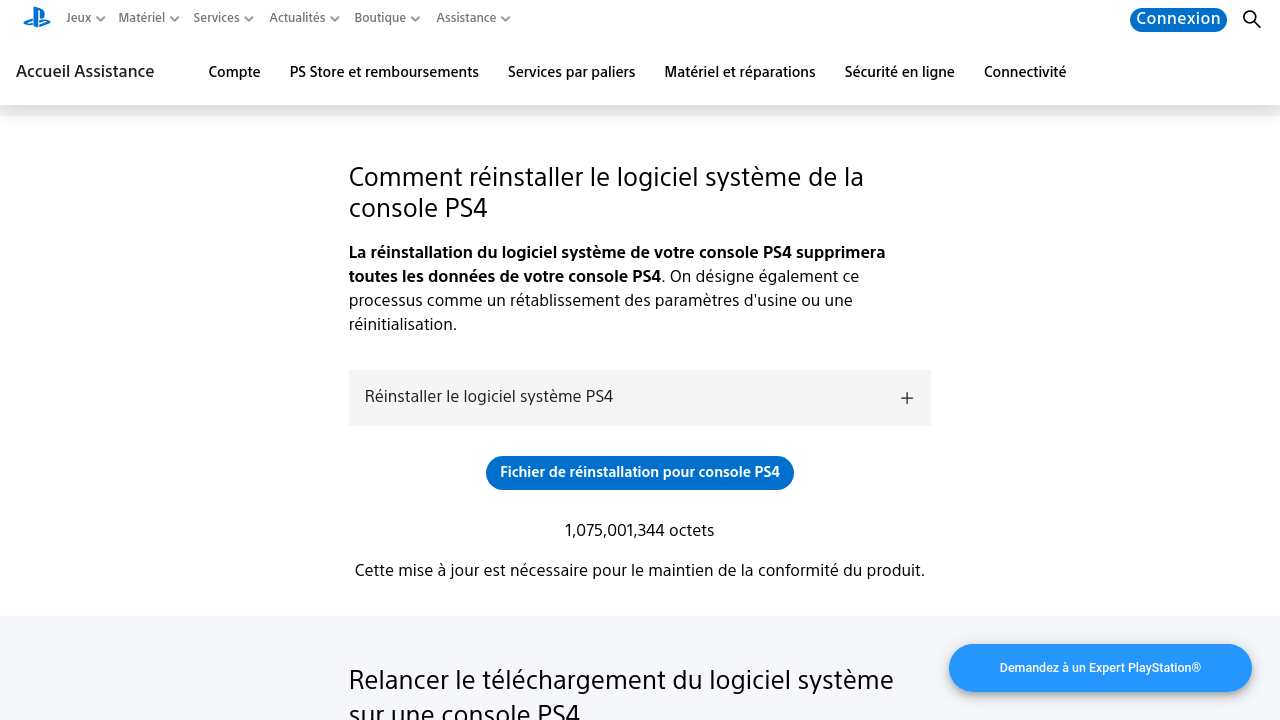
Tout est indiqué sur le site de PlayStation dans la section déroulante juste au-dessus du lien de téléchargement, mais je vous redonne les infos ici.
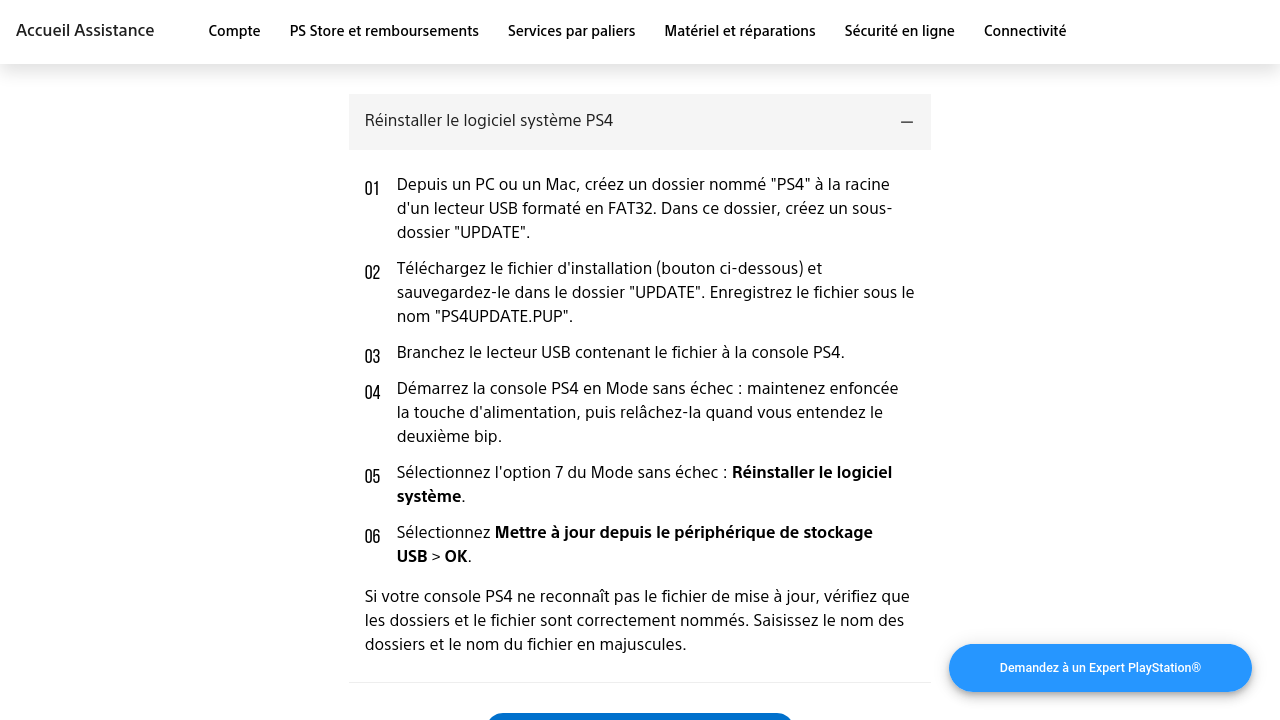
Il faut commencer à formater la clé USB en FAT32 (attention souvent c'est n'est plus du FAT32 qui est utilisé par défaut, je me suis déjà fait avoir). Sous Linux j'ai fait comme ça :
$ lsblk
NAME MAJ:MIN RM SIZE RO TYPE MOUNTPOINTS
sda 8:0 1 1,9G 0 disk
└─sda1 8:1 1 1,9G 0 part
$ sudo mkfs.fat -F32 /dev/sda1
mkfs.fat 4.2 (2021-01-31)
Maintenant on crée un dossier "UPDATE" à la racine de notre clé USB et on vient copier dans ce dossier le fichier "PS4UPDATE.PUP" qu'on vient de télécharger. La clé USB d'installation est prête.
Changer de disque dur
Éteignez votre console puis débrancher tous les câbles. Ensuite avec un tournevis il faut retirer le disque dur puis mettre le nouveau.
Pour retirer le disque dur :
- à l'arrière de la console il faut faire glisser un cache ; pour ça il faut appuyer un peu sur la partie à l'arrière de la console tout en glissant sur le côté. Il n'y a pas de vis ni rien, il faut juste arriver à le faire glisser pour qu'il se déclipse (la première fois j'ai réussi uniquement à légèrement le faire glisser à la main mais pour le déclipser j'ai fait levier avec un tournevis)
- retirer la vis grise à l'arrière
- sortir le rack
- défaire les 4 vis noires
- retirer le disque dur
- mettre le nouveau disque et recommencer tout dans le sens inverse

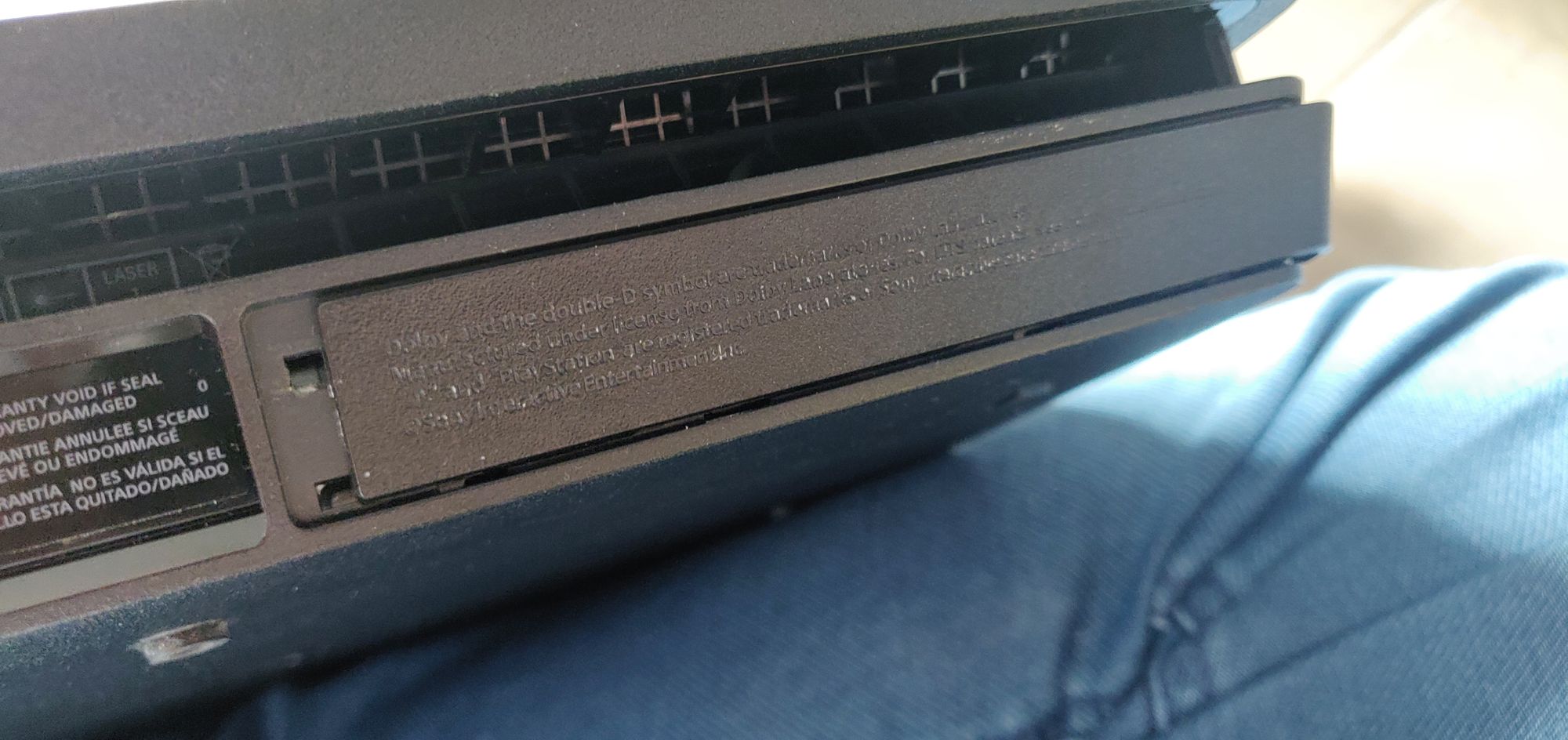



Installer la console
Une fois que tout est branché, n'allumez pas de suite la console. Il faut d'abord brancher la clé USB d'installation et brancher la manette en USB sur la console, puis allumer la console en "Mode sans échec" en maintenant enfoncer le bouton d'alimentation jusqu'à avoir un second bip (environ 8-10 secondes après le premier).
Là on aura un message nous demandant de connecter la manette en USB et appuyer sur la touche PS4. Ensuite il faut appuyer sur ✖️ pour lancer "7. Réinitialiser la PS4 (réinstaller le logiciel système)". Puis confirmer en faisant "OK", après un peu d'attente, on nous demande une confirmation puis l'installation se lance. On verra alors plusieurs barres de chargement, et d'écran en français et en anglais. Une fois fini la console va redémarrer et nous montrer les écrans de configuration qu'on a la première fois qu'on lance la console après l'achat.
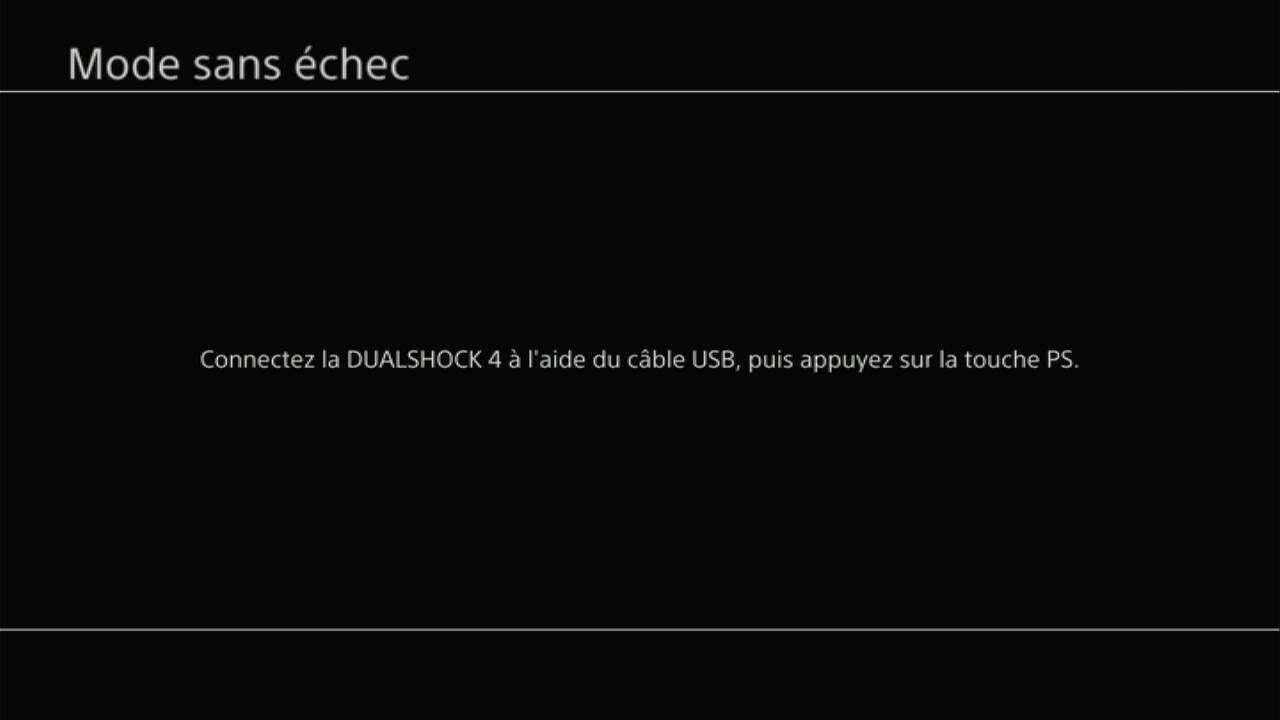
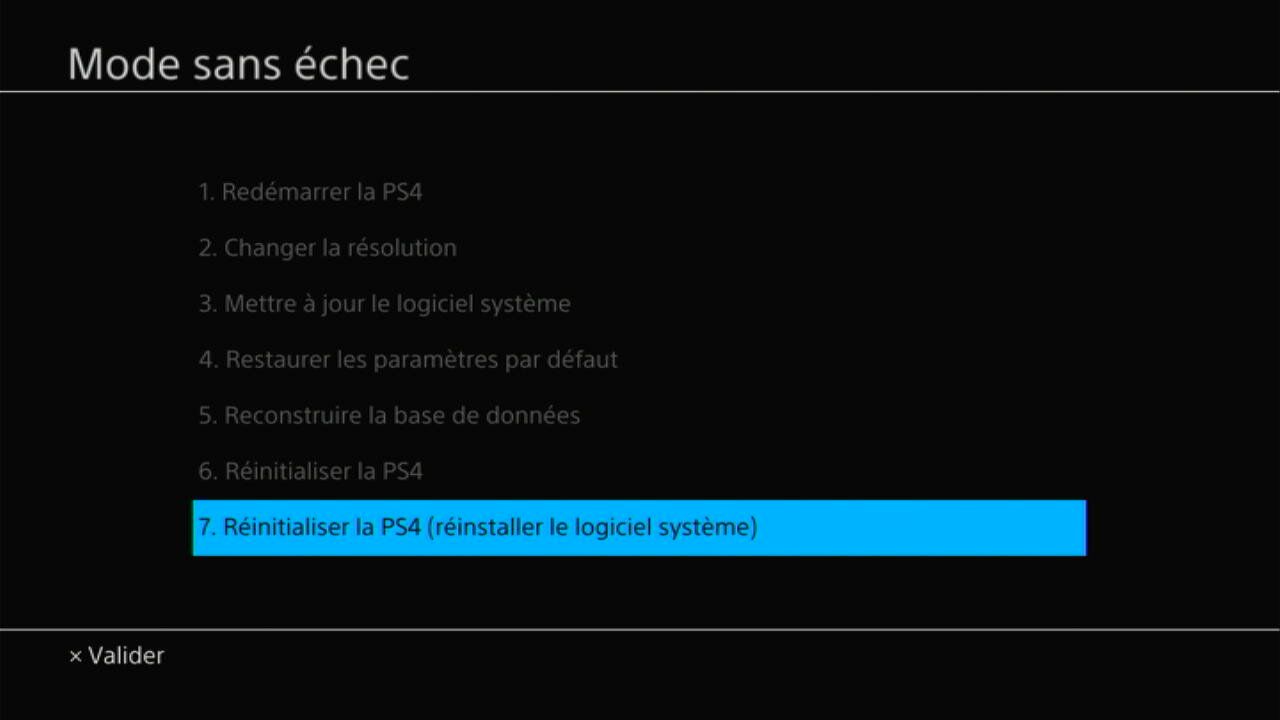
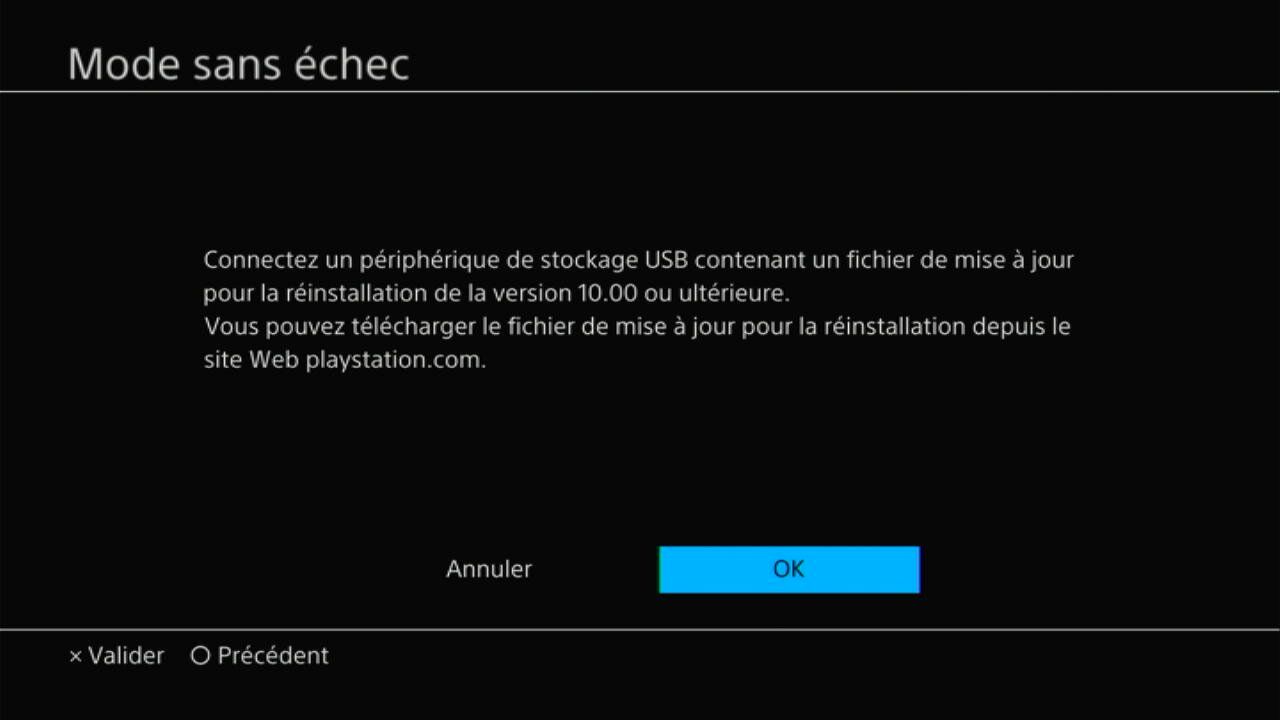



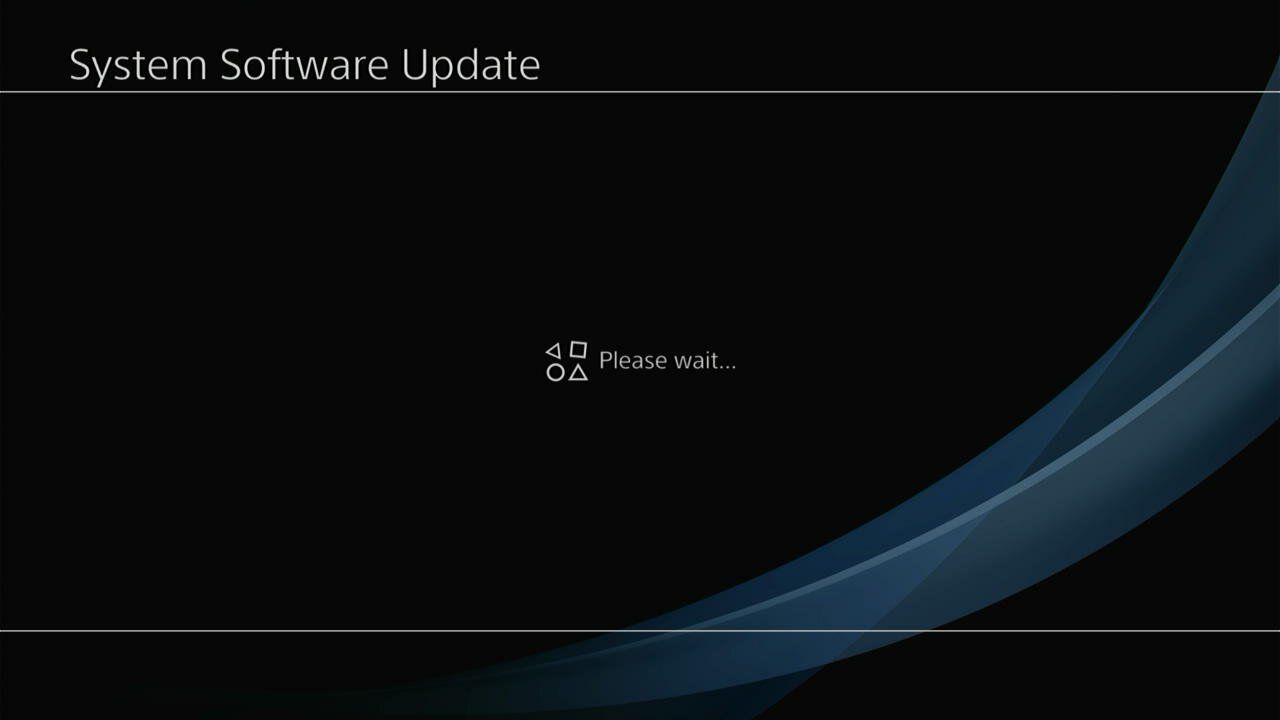
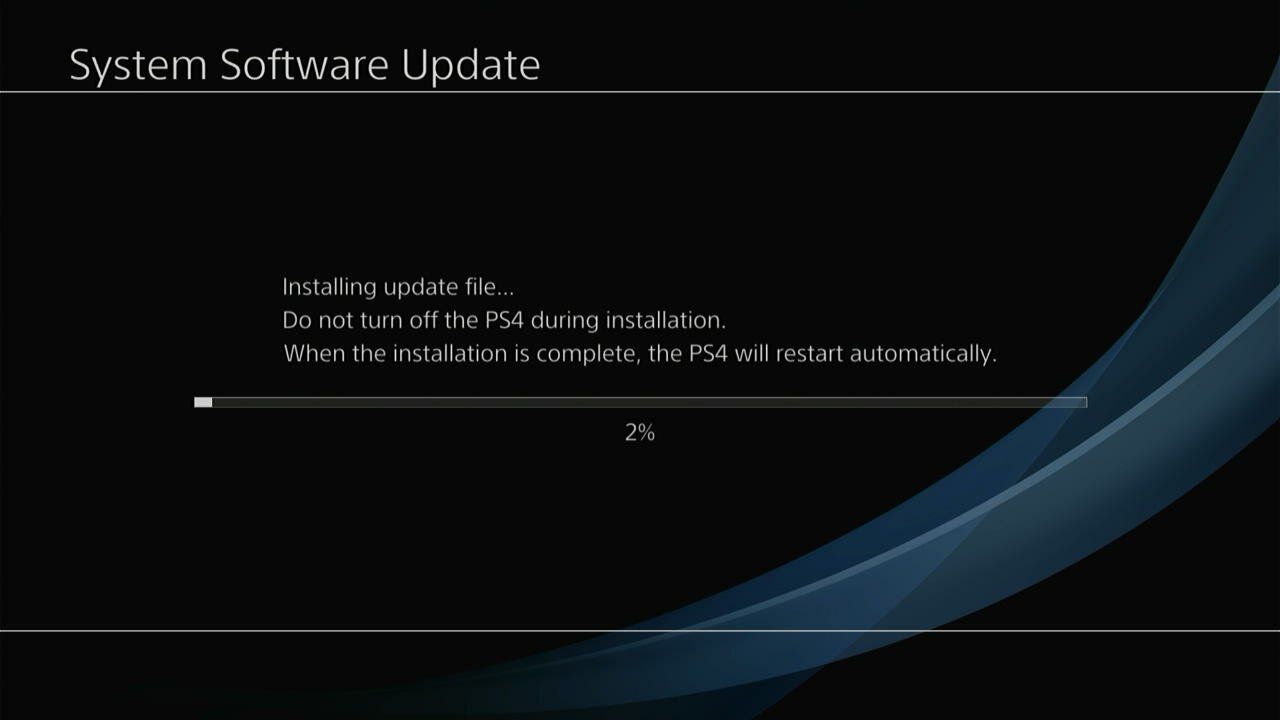
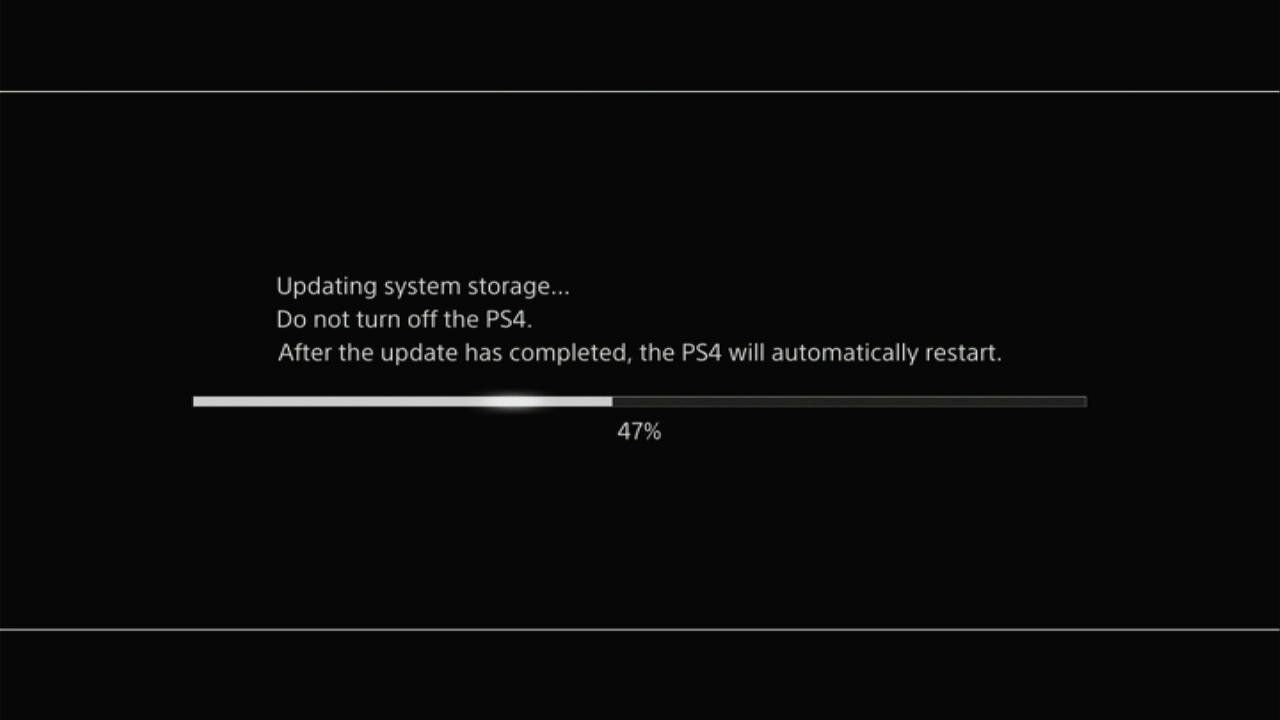
Restaurer les sauvegardes
Il faut simplement retourner dans "Paramètres" > "Gestion des données d'applications sauvegardées" comme pour faire le backup, puis "Données sauvegardées sur un périphérique de stockage USB" > "Copier sur le stockage système". Puis comme pour le backup, il faut faire "Options" puis "Sélectionner plusieurs applications", puis "Sélectionner tout" et "Copier".
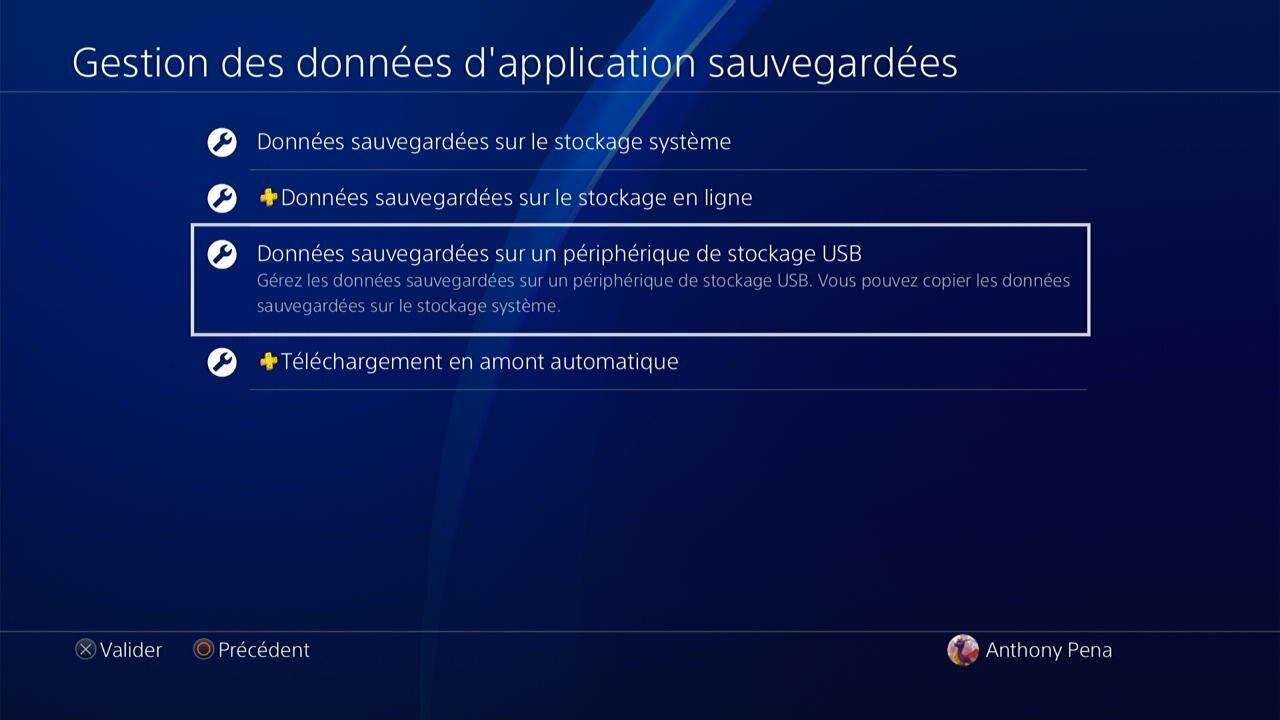
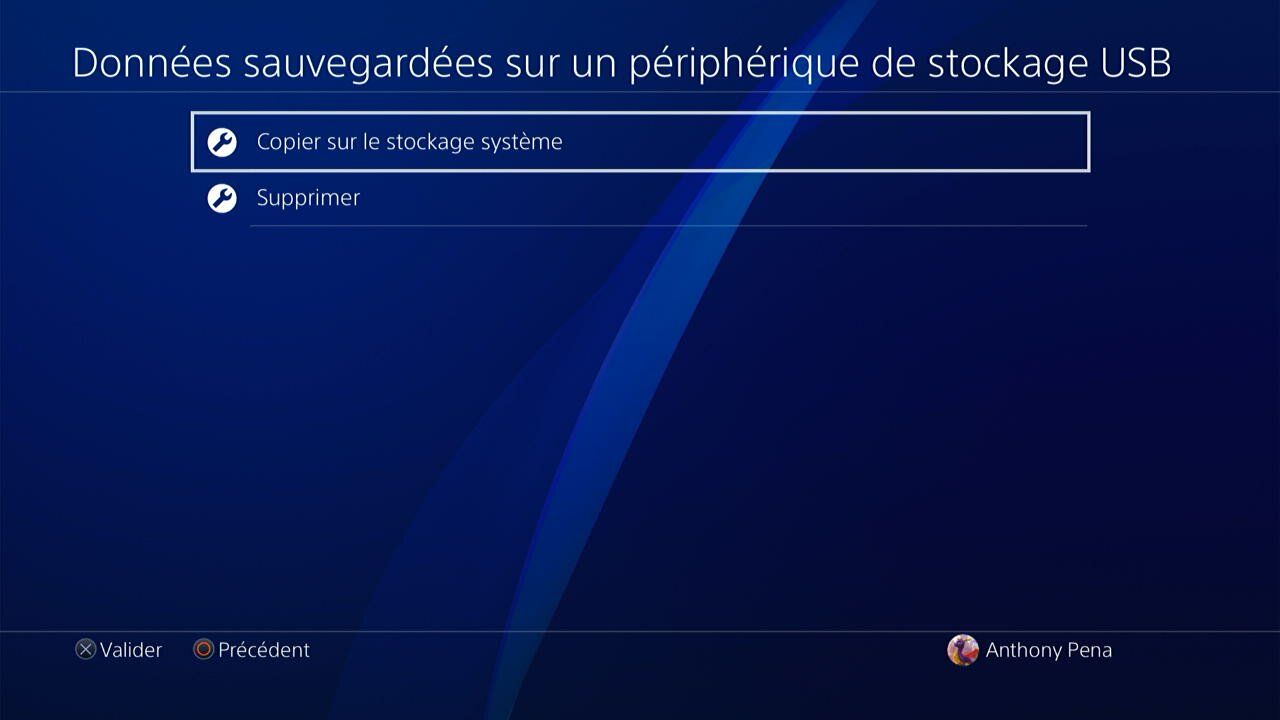
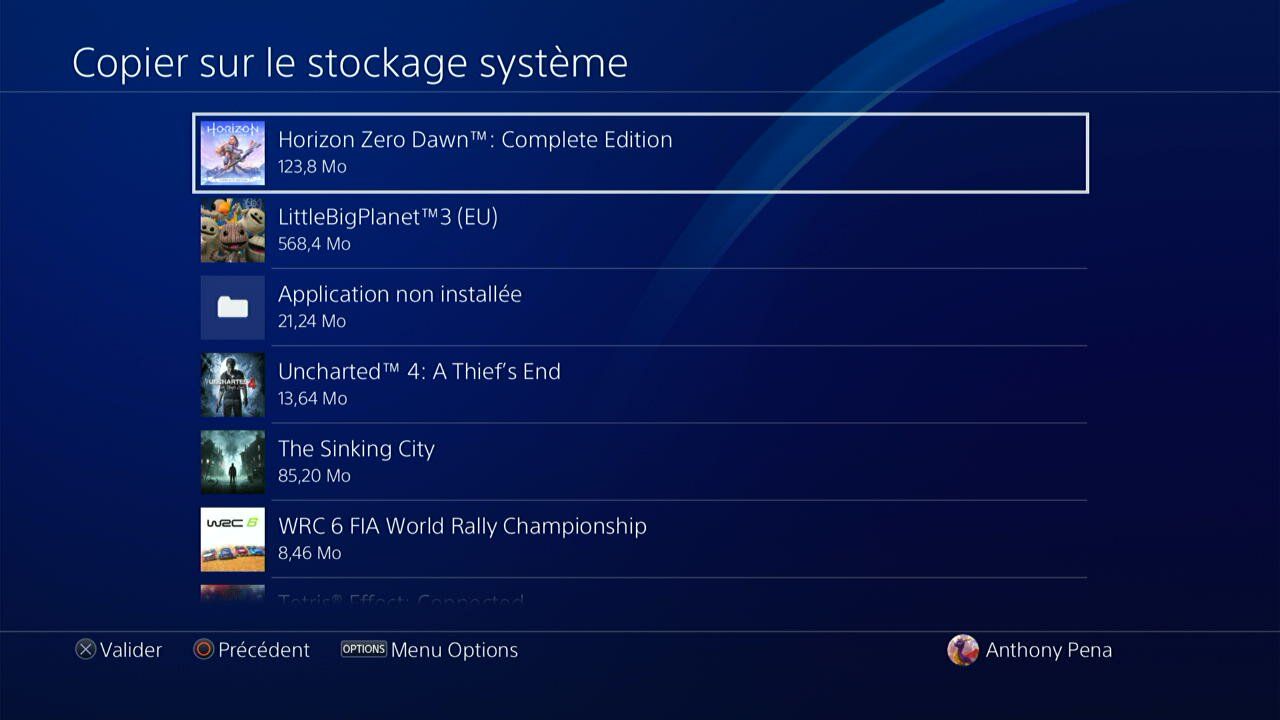
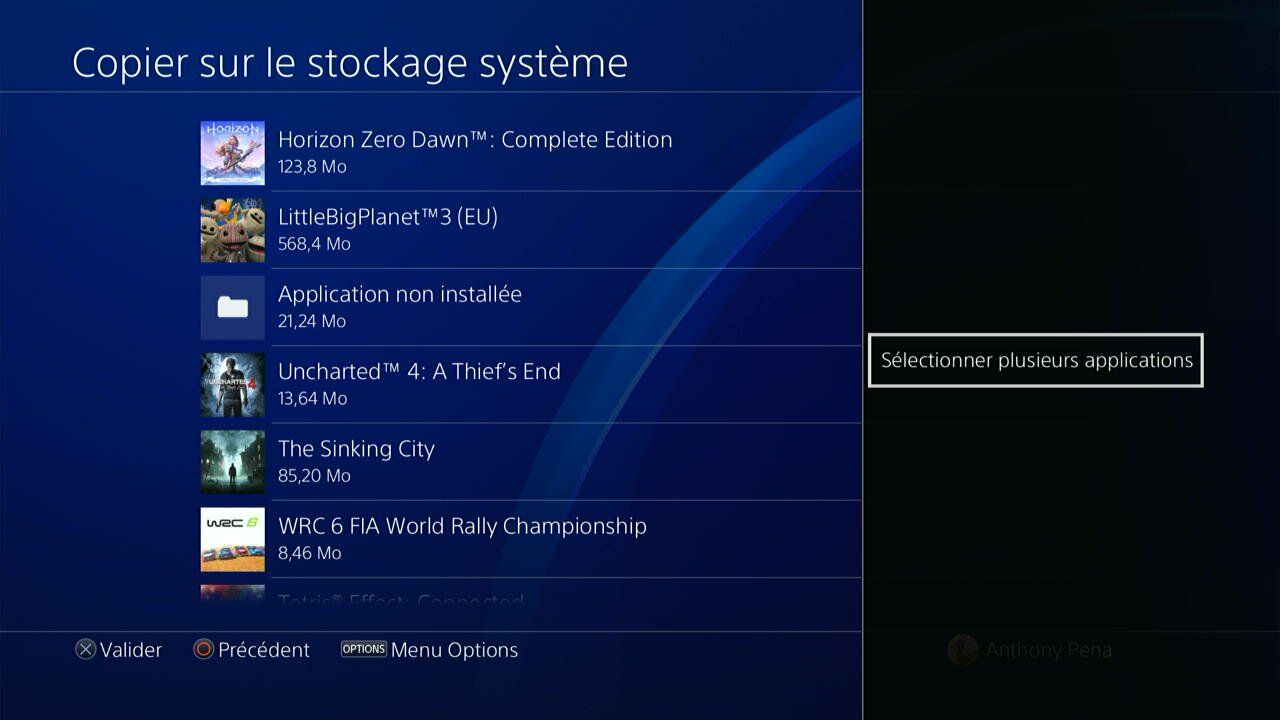
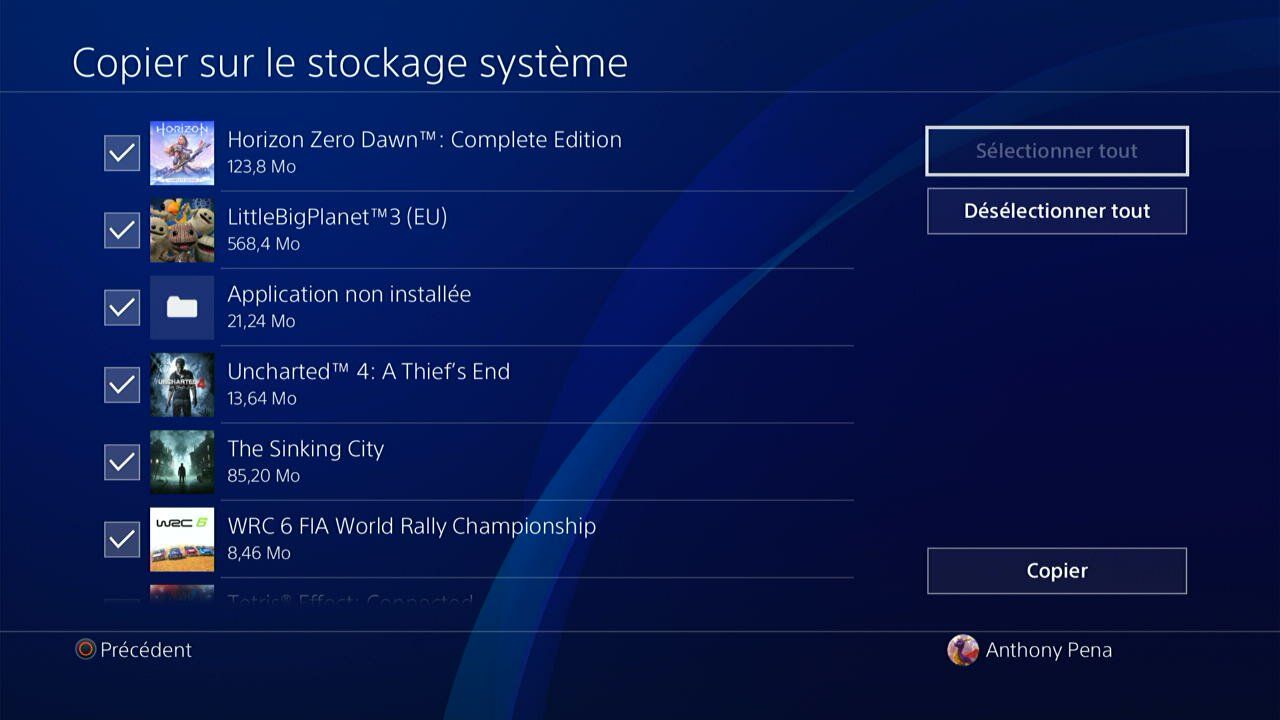
Fin !
Il ne vous reste plus qu'à connecter votre compte PlayStation Network, réinstaller vos jeux, et refaire vos configurations. Le fait de devoir réinstaller vos jeux est sans doute le point le plus contraignant de cette upgrade, ce qui n'est pas tellement un gros problème normalement.
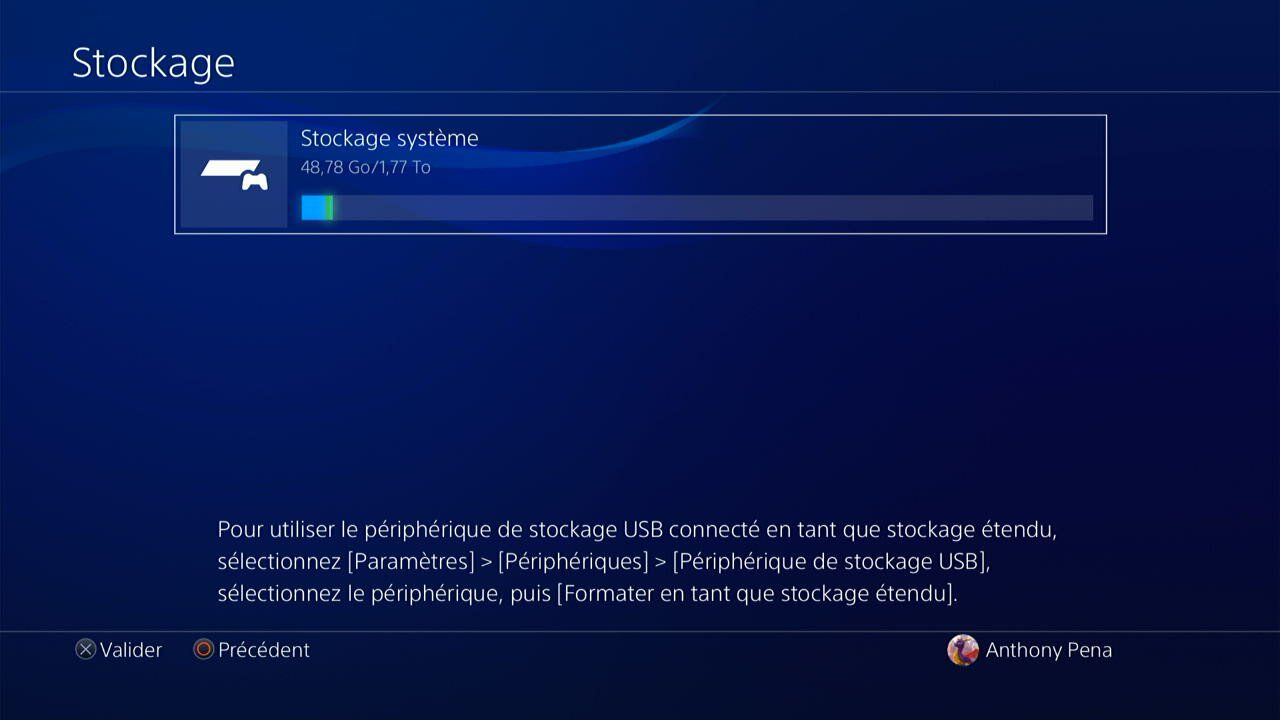
Crédit photo : https://pixabay.com/photos/ps4-playstation-playstation-4-2326616/

